
Electronic Arts rilascia frequentemente aggiornamenti e patch per The Sims 4 . Quando ciò accade, le persone potrebbero subire arresti anomali durante il gioco. Molto spesso, però, i mod sono i colpevoli della corruzione del gioco. Fortunatamente, ci sono alcune precauzioni che puoi prendere per mantenere il tuo gioco senza intoppi.
The Sims 4 il team fa davvero un ottimo lavoro nell'informare le persone sugli aggiornamenti. Se segui @TheSims su Twitter , la società condivide informazioni dettagliate dopo ogni aggiornamento della patch. The Sims 4 sito web dedica anche un'intera pagina a ogni patch rilasciata.
A volte, la società rilascia anche note sulla patch dopo una nuova espansione per elaborare i dettagli del nuovo pacchetto. Tuttavia, la maggior parte delle volte, prendono di mira correzioni di bug e altri problemi non intenzionali.
Quando EA rilascia un aggiornamento patch per The Sims 4 , devi installarlo. Su Windows, Origin installa automaticamente gli aggiornamenti per impostazione predefinita. Ti avvisa che il gioco deve essere aggiornato, quindi devi chiudere il gioco in modo che l'aggiornamento possa essere scaricato. Dopo che Origin ha installato l'aggiornamento e riavviato il gioco, il client ti informa che tutte le mod sono state disabilitate.
Prima di tutto questo, però, ci sono alcuni passaggi che puoi compiere per prepararti a un Sims 4 aggiornare.
Come prepararsi per un aggiornamento di patch
Ci sono alcune cose che puoi fare prima ancora di installare un aggiornamento per prevenire futuri arresti anomali o interruzioni del gioco.
Disattiva gli aggiornamenti automatici
Se Origin è impostato per l'aggiornamento automatico The Sims 4 e hai delle mod installate, è molto probabile che si verifichino alcuni errori. Anche se sei in gioco, Origin ti avviserà che è stato rilasciato un aggiornamento.
Se stai giocando The Sims 4 e non voglio spegnere il gioco per un aggiornamento, nessun problema! Se disattivi gli aggiornamenti automatici, puoi scegliere di scaricare gli aggiornamenti in un secondo momento. Questo ti dà anche la possibilità di preparare i tuoi file.
Per farlo, seleziona "Origin" in alto a sinistra nel tuo client Origin, quindi seleziona "Impostazioni applicazione". Nel menu "Applicazione", disattiva "Aggiornamenti automatici del gioco". Il cursore verde diventerà grigio per indicare che gli aggiornamenti automatici sono disattivati.
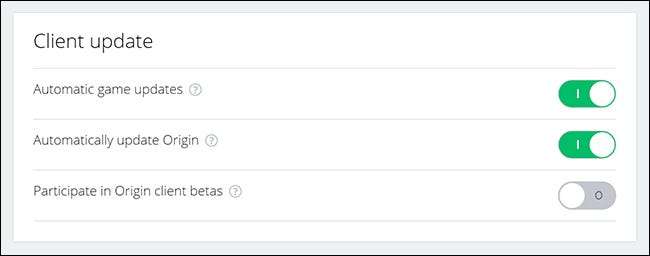
Esegui il backup dei file "Sims 4"
Molti giocatori utilizzano dischi rigidi esterni per eseguire il backup dei propri giochi. Copiare una cartella di videogiochi su un disco rigido esterno è sempre la scelta più sicura. Se il tuo computer principale si arresta in modo anomalo e non hai mai salvato i backup da nessun'altra parte, è probabile che i tuoi file vengano persi per sempre. Un disco rigido esterno risolve questo problema.
È buona norma eseguire il backup dei file prima di ogni patch e almeno due volte al mese, nel caso in cui il disco rigido del computer si guasti.
Per questo esercizio, è sufficiente copiare il file Sims 4 la cartella sul desktop funzionerà. Non è necessario eseguire un backup reale, quindi sposteremo temporaneamente una copia di lato.
In Windows 10, la posizione predefinita per
The Sims 4
è
C: \ Electronic Arts \ The Sims 4 \ Mods
. Passa alla cartella Mods, quindi fai clic e trascina la cartella sul desktop. EA disabilita sempre i contenuti personalizzati per ogni aggiornamento di patch, ma esegui comunque questo passaggio solo come precauzione aggiuntiva.
A seconda di quanto è grande il tuo Sims 4 cartella è, l'operazione potrebbe richiedere del tempo.
RELAZIONATO: Qual è lo scopo di un disco rigido wireless e ne ho bisogno?
Aggiorna "The Sims 4" in Origin
È ora il momento di scaricare e installare l'aggiornamento. Dopo aver spostato la cartella delle mod sul desktop, vai all'app Origin, fai clic con il pulsante destro del mouse The Sims 4, e quindi seleziona "Aggiorna".
Cosa fare dopo un aggiornamento della patch
Dopo aver installato un aggiornamento della patch, è buona norma avviarlo The Sims 4 con mod disabilitati. Attendi fino al termine di questo passaggio per spostare nuovamente la cartella "Mods" dal desktop al file Sims 4 cartella.
Lanciare The Sims 4. quando The Sims 4 il client ti notifica che il contenuto personalizzato è disabilitato, fai clic su "OK"; Lo riattiveremo più tardi.
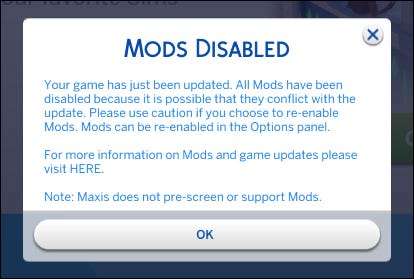
Gioca con diverse funzionalità di gioco per assicurarti che tutto funzioni correttamente, quindi chiudi il gioco senza Salvataggio.
Importante: Se salvi il gioco prima di spostare nuovamente la cartella Mods, alcuni contenuti potrebbero essere rimossi dal gioco salvato. Successivamente, dopo aver spostato nuovamente la cartella Mods in The Sims 4 cartella, le famiglie potrebbero essere danneggiate o potrebbero non essere caricate correttamente. Ad alcuni Sim potrebbero mancare anche contenuti personalizzati, come capelli e vestiti. Se ciò accade, potresti dover caricare individualmente in ogni famiglia di Sims i contenuti mancanti.
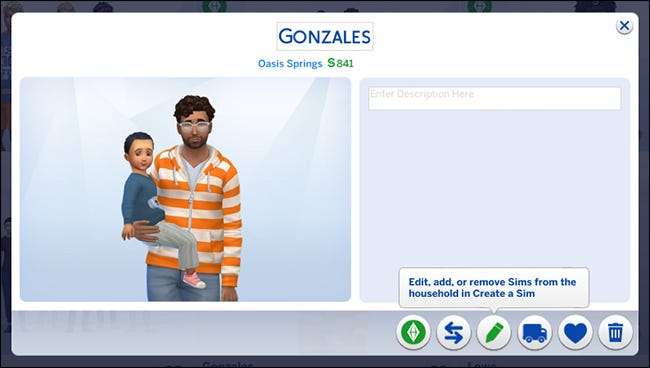
La schermata "Crea un Sim" non caricherà automaticamente ciò che i tuoi Sim indossavano in precedenza, né caricherà gli oggetti mancanti dai lotti. Per riparare le famiglie distrutte, avvia un gioco salvato, quindi seleziona "Gestisci famiglie" in alto a destra nel menu del mondo.
Fai clic sulla famiglia che desideri modificare, quindi fai clic sull'icona della matita (viene visualizzato "Modifica, aggiungi o rimuovi i Sim dalla famiglia in Crea un Sim".) Dovrai vestire nuovamente tutti i tuoi Sim distrutti. Puoi sostituire o riutilizzare il contenuto personalizzato che mancava quando il gioco è stato ricaricato.
Puoi evitarlo del tutto se chiudi il client senza salvare quando provi una nuova patch.
The Sims 4 la cartella genera automaticamente una nuova cartella "Mods" dopo aver chiuso il gioco. Un file "Resource.cfg" sarà l'unica cosa in questa cartella. Devi eliminare questa cartella ricreata prima di spostare nuovamente la cartella "Mods" originale dal desktop al file Sims 4 cartella.
Come aggiornare le mod
Le mod più grandi, come MC Command Center creato da Deaderpool, richiede file aggiornati che devono essere scaricati dopo ogni aggiornamento della patch EA. Se sei nel copione è dedicato Canale Discord , vengono fatti annunci con ogni versione e ti indirizzeranno al file di download recente.
Per altre mod, la maggior parte dei creator annuncia aggiornamenti sui propri siti Web o account di social media. In alcuni casi, puoi anche rivisitare la pagina delle mod per vedere se il creatore ha rilasciato una versione aggiornata. Può essere particolarmente fastidioso, tuttavia, se non ricordi dove hai trovato originariamente una mod.
Tuttavia, la maggior parte delle mod ha un'immagine di anteprima in-game del creatore. La maggior parte dei creator includerà anche i propri nomi nel file .package che troverai nella cartella Mods. Se non ci sono indicazioni in The Sims 4 cliente di chi è il creatore, potresti dover rinunciare e rimuovere la mod.
Se trovi il contenuto personalizzato online, puoi eseguire alcuni passaggi. Le pagine scaricate da mod includono sempre il nome del creatore e (solitamente) le informazioni di contatto. Di solito puoi inviare un messaggio al creatore e chiedere informazioni sugli aggiornamenti recenti: assicurati solo di includere il numero di versione del gioco e gli screenshot degli errori che stai riscontrando.
Troverai il numero della versione in basso a sinistra nel "Menu principale" o nella cartella "The Sims 4" (cerca il file di testo "Versione del gioco").
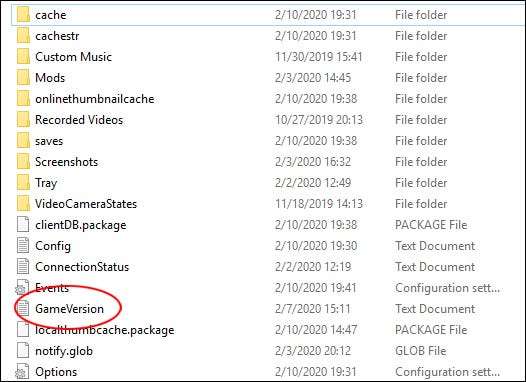
L'autore di MC Command Center, Deaderpool, mantiene anche un canale "Mods News" in Discord che ti informerà di molti aggiornamenti delle mod. Ovviamente, questo non coprirà tutte le mod, ma è un buon punto di partenza se stai cercando aggiornamenti a contenuti non funzionanti.
Anche la community è molto utile: puoi utilizzare il canale Discord MCCC per porre qualsiasi domanda relativa alle mod che potresti avere.
Se incontri una mod che non funziona più e stai cercando alternative, il canale Deaderpool potrebbe essere in grado di consigliare mod correlate che sono mantenute più attivamente.
All'inizio potrebbe sembrare complicato. Ma la cosa principale da ricordare è di eseguire sempre il backup della cartella del gioco da qualche parte oltre all'unità principale. Idealmente, dovrebbe trovarsi da qualche parte fuori dal computer principale, come un disco rigido esterno, un dispositivo USB o un servizio di file online, come Dropbox . È meglio essere preparati nel caso in cui qualcosa vada storto.







